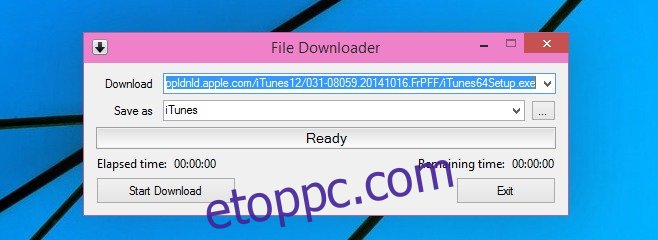Elvileg kerülöm a letöltéskezelőket; Telepítenem kell őket a rendszeremre, és minden elindított letöltés automatikusan az alkalmazáshoz kerül. Ezt nemcsak bosszantónak tartom, hanem amikor a letöltéskezelő megpróbál rávenni az eszköztárak telepítésére vagy a keresőmotor módosítására, vagy ha a felület hirdetéseket tartalmaz, egyre jobban tartok tőle. Ennek ellenére vannak olyan esetek, amikor azt kívánom, hogy az alkalmazások és a legyek letöltése ne csak az internetböngészőn keresztül történjen. Ismerje meg a File Downloader alkalmazást, egy Windows-alkalmazást, amely valószínűleg a legáltalánosabb névvel rendelkezik, amellyel találóan leírhatja az alkalmazás működését. Alkalmazásokat tölt le; beilleszted a letöltési hivatkozást, beállítod a letöltési könyvtárat és a fájlnevet, és elkezded a letöltést. Az alkalmazás nagyon egyszerű, ami azt jelenti, hogy a letöltés szüneteltetése és folytatása csak akkor érhető el, ha a fájlt tároló szerver támogatja. Az alkalmazás a parancssorból is futtatható a letöltés elindításához. A legjobb az egészben az, hogy a File Downloader egy hordozható alkalmazás, így nincs szükség telepítésre.
Bontsa ki az alkalmazást és futtassa. Illessze be a letöltési linket a Letöltés mezőbe. Másolhatja egy weboldalról, vagy ha nincs megadva a közvetlen letöltési hivatkozás, akkor a letöltést kezdeményezheti, majd szüneteltetheti a böngészőjében, lépjen a böngésző letöltéskezelőjébe, és onnan másolja be a hivatkozást, hogy beillessze az alkalmazásba. Kattintson a „Letöltés indítása” gombra.
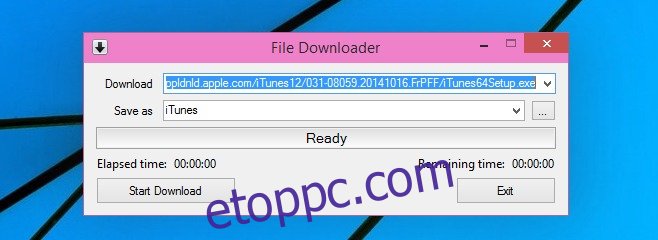
A letöltés előrehaladtával százalékban és MB-ban is megtekintheti a hátralévő időt és a fájl letöltésének nagy részét.
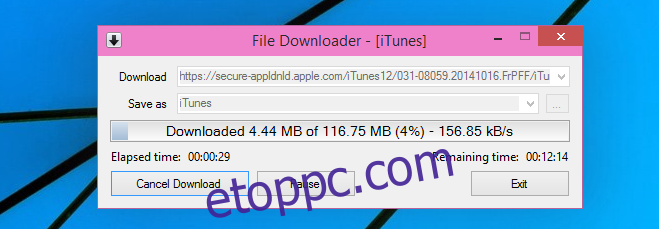
Az alkalmazás parancssorból való futtatásához és a letöltés elindításához használja a következő (a fejlesztő által adott) parancsokat.
/f=filepathandname – Mentse el a fájl helyét és nevét.
/u=downloadlocation – a letöltés http vagy https URL-je.
/ec – Befejezéskor kilép.
A File Downloader egy folyamatjelző testreszabóval is rendelkezik, amely lehetővé teszi a folyamatjelző sáv megjelenésének megváltoztatását. Ez a letöltéskezelő egyik legfurcsább funkciója, de ott van. Külön alkalmazásként fut, és ha végzett, mentse el a fájlt „custom_pbar” néven és XML formátumban, hogy életbe lépjen.
Telepítse a File Downloader for Windows programot